Openwrt - даже не прошивка, а операционная система linux для роутеров. Причин, для того, что бы ваш роутер был под управлением Openwrt много. Ведь перед вами хоть и урезанная, но система linux, с возможностью установки пакетов (приложений). Помните, перепрошивка роутера в openwrt лишает вас гарантии. Все действия, которые вы выполняете со своим роутером - вы делаете на свой страх и риск.
В первом повествовании не будем вдаваться во многие тонкости. Рассмотрим, как прошить роутер и настроить сеть через веб-интерфейс на примере TP-Link TL-WR740N v.5.
Содержание статьи
Установка и настройка Openwrt
Шаг 1. Подготовка и прошивка
И так, первый шаг: заходим в админку роутера, смотрим модель и версию:
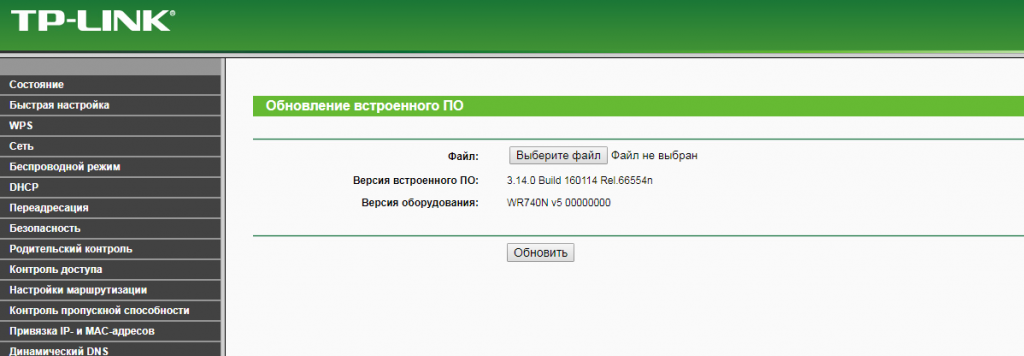
Далее идём на сайт OpenWrt https://openwrt.org/toh/views/start , выбираем Table of Hardware: Standard, all devices тут же можно посмотреть техническую информацию об этом роутере и о любых других, поддерживаемых:
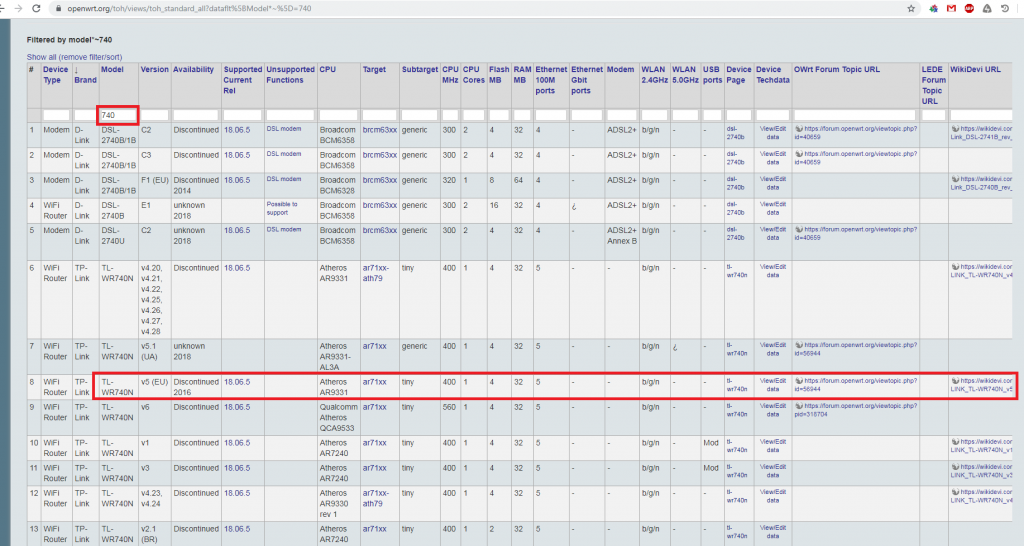
Переходим на страницу нашего устройства, смотрим версию устройства и качаем ту прошивку, в которой присутствует слово factory. Прошивка Sysupgrade нужна для обновления уже установленной системы:
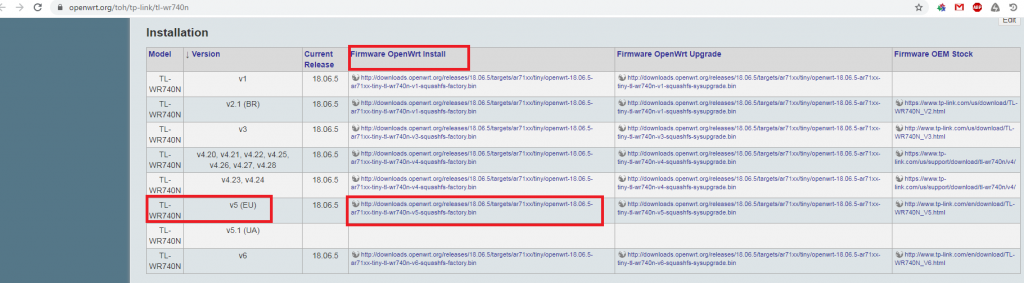
Скачали, в веб интерфейсе нашего устройства нажмите выберите файл. Выбираем то, что скачали, затем нажмите Обновить:
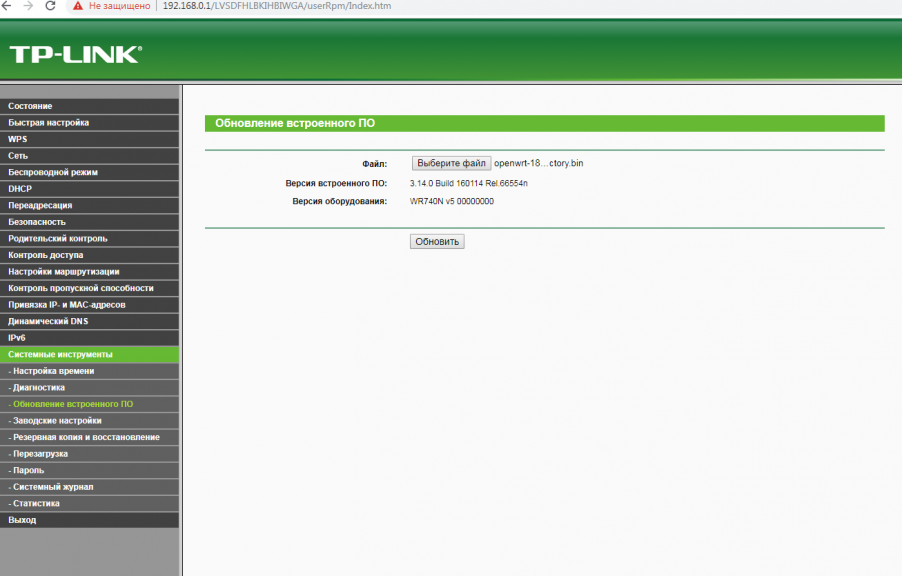
Роутер прошивается.. После прошивки - веб-интерфейс будет доступен по http://192.168.1.1
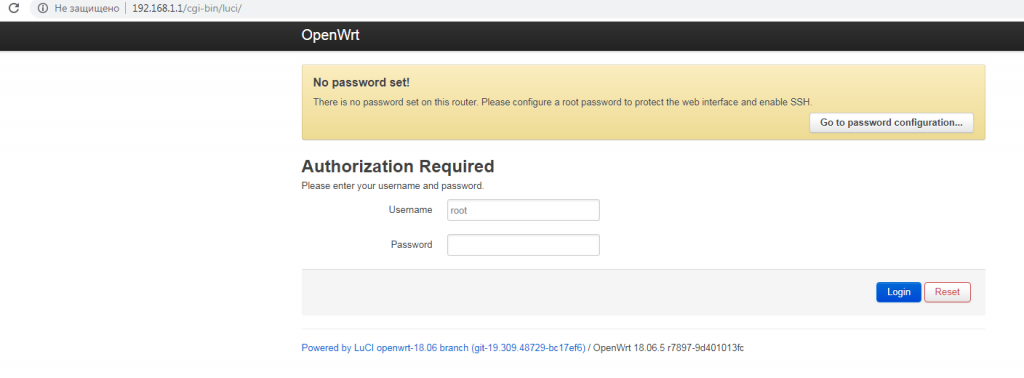
Шаг 2. Первоначальная настройка
Рекомендую сразу установить пароль и выбрать интерфейс "lan" для подключения по SSH:
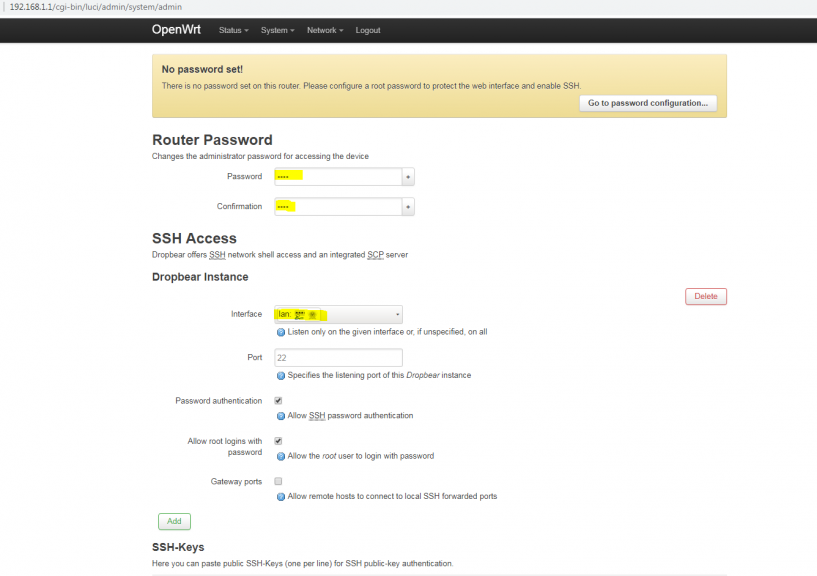
Шаг 4. Настройка PPPOE
Теперь настроим подключение к интернету. Если ваш провайдер раздаёт интернет по DHCP, то этот шаг мы пропустим. По умолчанию WAN настроен на DHCP client. Если же pppoe, то идем далее:
Переходим в Network -> Interfaces -> Add new interface... Задаём имя интерфейса, протокол (PPPoE). Cover the following interface выбираем тот, который с wan. Вообще, в моём случае в роутере есть свич - eth0.1 и отдельно адаптер ethernet - eth1. В некоторых случаях нет адаптера, есть только свич eth0 и он разделен вланами - eth0.1 будет wan, а eth0.2 свич.
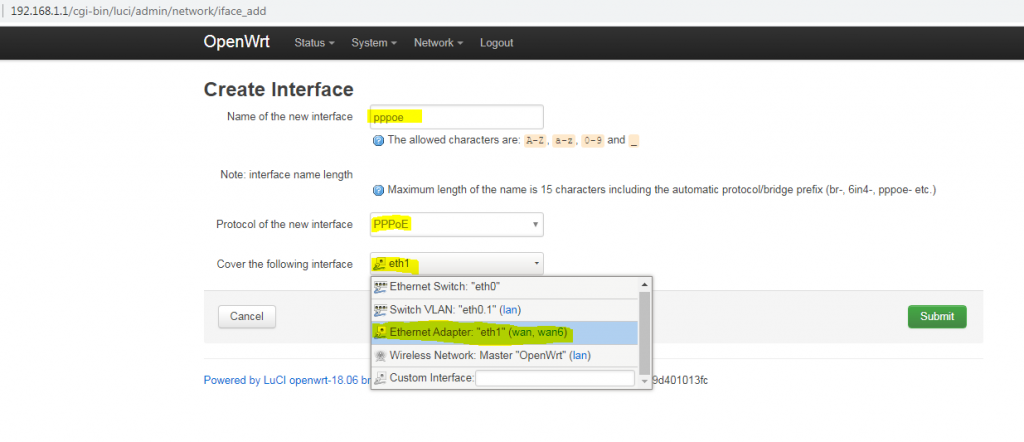
Нажав Submit мы попадаем далее, здесь нужно указать логин/пароль от PPPoE:
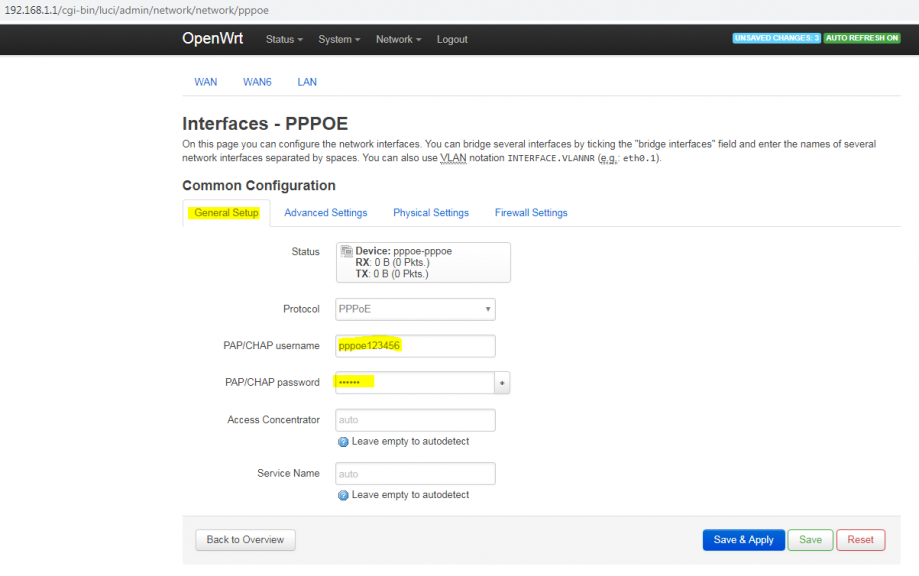
Не применяя настроек, переходим в Firewall Settings и выбираем зону WAN. Сохраняем, применяем.
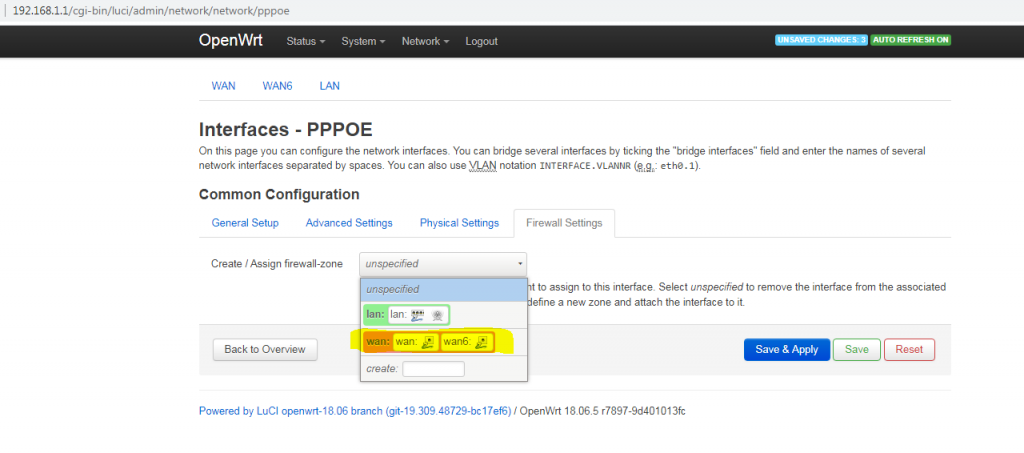
Если все сделано правильно, то, перейдя в Network -> Interfaces видим, что наш pppoe подключился. Проверяем интернет, должен работать.
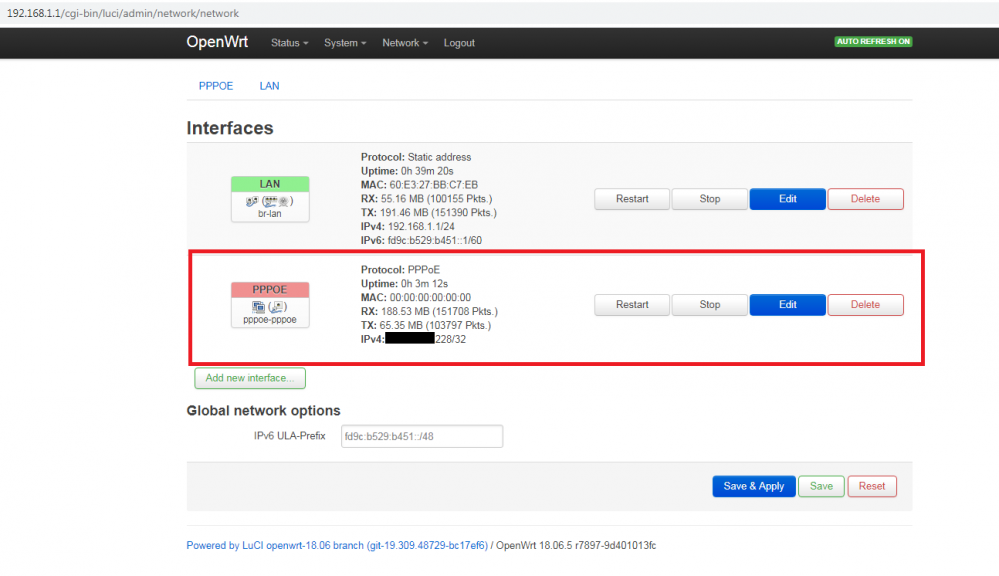
Шаг 5. Настройка WiFi
По умолчанию в Openwrt выключен WiFi, что бы включить, переходим в Network -> Wireless -> Edit:
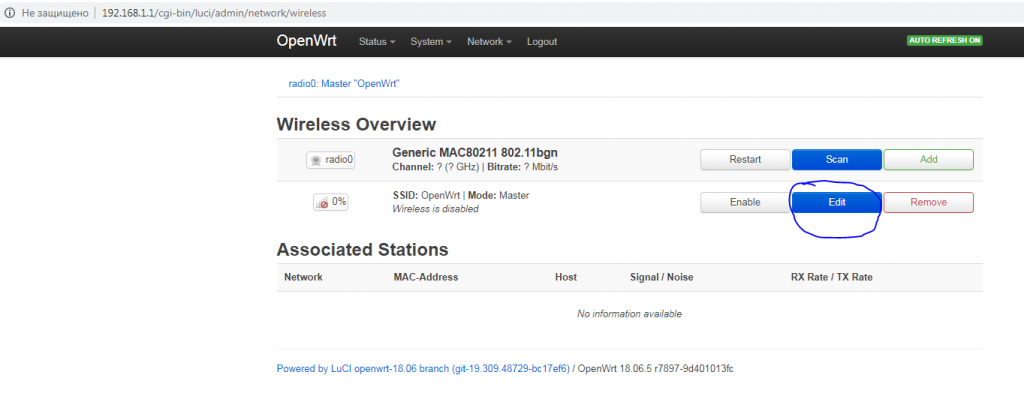
Тут можно выбрать канал, на котором будет работать наша Wi-Fi сеть, либо оставить auto, тогда канал будет сам выбираться, в зависимости от загруженности.
- Режим работы (mode) - выбираем Access Point (точка доступа), о других режимах, мы поговорим в следующих статьях.
- ESSID - имя сети Wi-Fi.
Далее перейдите на вкладку Wireless Security:
- Encryption - WPA2-PSK.
- Key - желаемый пароль Wi-Fi.
Не рекомендуется ставить пароль просто из 8 цифр, такой пароль очень уязвим!После всех настроек нажимаем Enable.
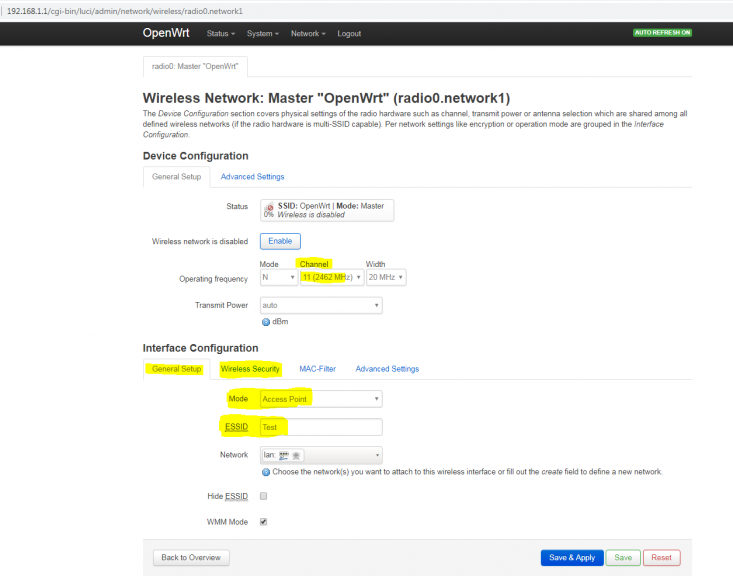
На этом пока всё. В дальнейших статьях мы рассмотрим конфигурационные файлы, логи, доступ через SSH, переназначение одного из LAN портов на WAN и так далее.
Proton Drive — это облачное хранилище со сквозным шифрованием от компании, которая создала Proton Mail, которое может стать хорошей заменой Google Диску. Вы получаете синхронизацию между устройствами, общий доступ к файлам, онлайн редактирование текстов и даже таблиц, удобные приложения для всех платформ, но с гарантией, что ваши данные останутся исключительно вашими и никто не будет тренировать на них AI. В бесплатной версии доступно 5 ГБ места на диске с возможностью покупки дополнительного пространства. А по этой ссылке вы можете получить скидку 60% на дополнительное дисковое пространство (акция действует до 5 января). Посмотреть детали



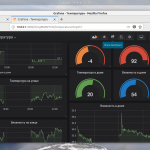
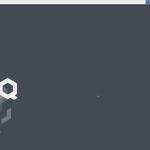
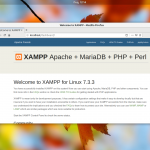
OpenWRT конечно крутая система, но я бы не рекомендовал прошивать тупо по инструкции. Нужно понимать что и зачем ты делаешь, ведь один неправильный шаг - и роутер - кирпич. И бывает очень трудно понять обратно (но возможно, 100%).
Лучше найти инструкцию на 4пда именно под свою модель. Ну или изучить систему и собирать своим прошивки...
Но но лично для меня теперь роутер на который Галя поставить OpenWRT - говно.
Padavan, dd-wrt тоже норм, но если будет выбор - OpenWRT однозначно. Он как конструктор. Можно собрать под свои нужды. Блокировка рекламы, ВПН, даже wake on LAN или веб-сервер можно сделать.
Инструкция для того и сделана, чтобы тупо по ней следовать и получить в итоге желаемый результат, а не кирпич, инструкция здесь вполне исчерпывающая и имеет право на жизнь, а изобретение очередного велосипеда в ущерб эффективности такое себе занятие
Спасибо!
Инструкция подойдёт далеко не для всех моделей роутеров. Например, модель от того-же TP-Link, MR3020 v3, шьётся исключительно через tftp сервер, через простой веб интерфейс его никак не прошить.
Другие модели прошиваются путём заливки файла по scp, затем через ssh нужно к ним подключиться и дополнительно выполнять ряд команд. Так что, статья для многих случаем не несёт пользы.
На этом пока всё. В дальнейших статьях мы рассмотрим конфигурационные файлы, логи, доступ через SSH, переназначение одного из LAN портов на WAN и так далее.
Когда продолжение?
Можно добавить русский язык в luci через opkg, зайдя в System -> Software. Кликнуть "Update lists...", затем в "Filter" ввести "Russian", Появятся языковые пакеты для программ, в том числе luci-i18n-base-ru и т.д. После нажатий кнопок "Install" у требуемых пакетов те установятся, и в System -> System -> Language and Style появится Русский (Russian).
Подобным образом можно добавить темы (стили), введя в "Filter" слово "Theme".
Хм, я думал что эта тема не очень интересна.. И не стал продолжать. Хотя черновиков было много)
интересна, интересна!! ))) не думайте, пишите, Шура, пишите!! ))
Скорость интернета от этого повысится ?